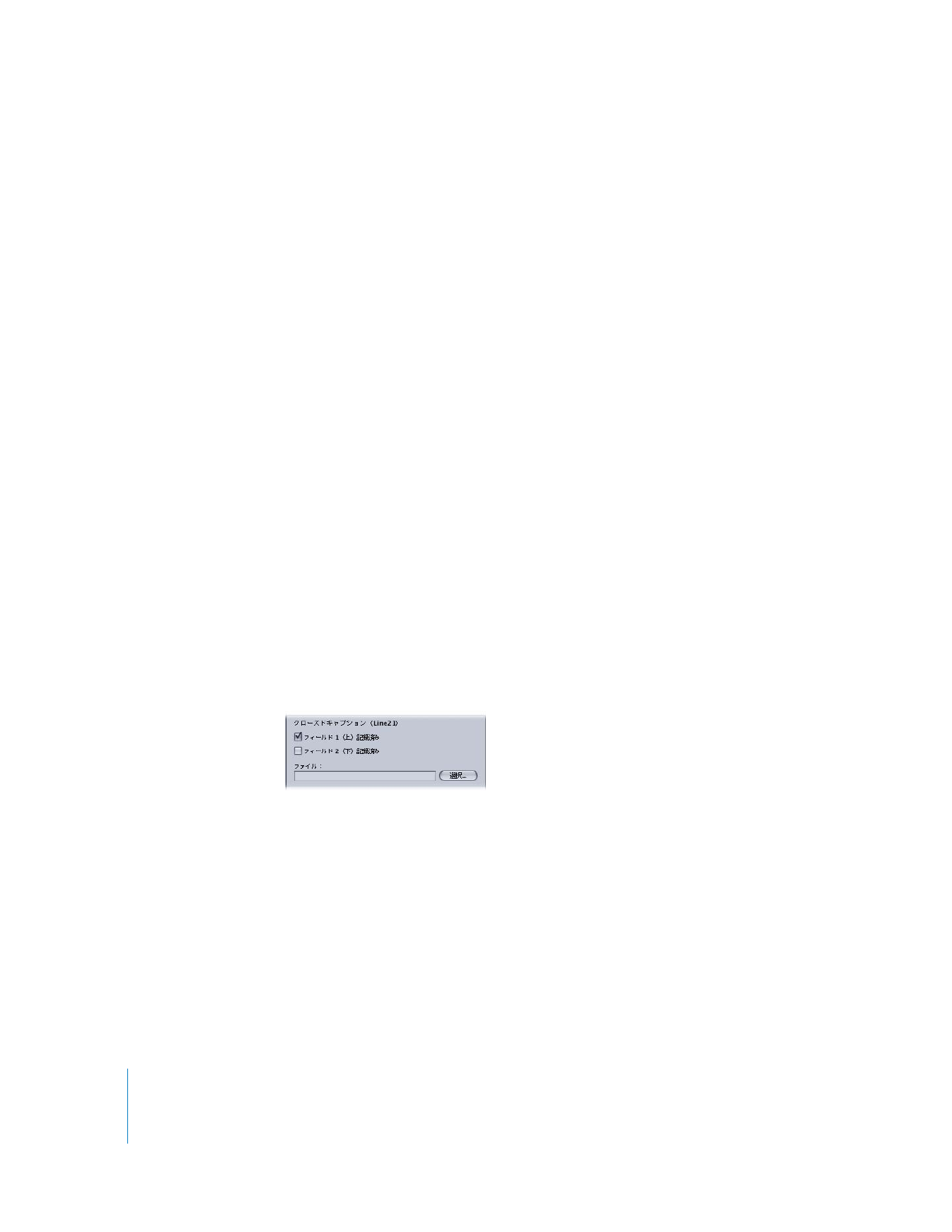
クローズドキャプションの規格では、
Line 21
の中で、最大
4
本までのキャプションのストリームを
エンコード できるようになってい ます。最もよく使われる
2
本のスト リーム(
C1
および
C2
)は
フィールド
1
を使い、残りの
2
本のストリーム(
C3
および
C4
)はフィールド
2
を使います。
「
DVD
Studio
Pro
」のトラックに割り当てられたクローズドキャプションのファイルは、フィールド
1
(
C1
および
C2
)のみ、または両方のフィールド(
4
本のストリーム全部に対応)に、キャプショ
ンを入れることができます。ファイルの設定と合致するようにトラックの
Line 21
を設定することが
重要です。
参考:
C3
および
C4
のストリームはほとんど使用されないため、クローズドキャプションのファイ
ルには
C1
および
C2
のストリームのみが入っており、フィールド
1
のみに対応していると考えてか
まいません。し かし、ディスクをプレス サービス業者に送る 前に、テスト用のディ スクと、テレビ
のモニタに接続した
DVD
プレーヤーで、これを検証する必要があります。
クローズドキャプションのファイルをトラックに割り当てるには:
1
トラックを選 択すると、トラックエデ ィタにそのトラックが表 示され、インスペクタに プロパティ
が表示されま す。
2
「トラック」インスペクタの「その他」タブをクリックします。
3
クローズドキャプションのファイルを選択するには、以下のいずれかの操作を行います:
Â
「クローズドキャプション(
Line 21
)」の部分で、「選択」をクリックします。移動用のダイアロ
グで、このトラックに割り当てるクローズドキャプションのファイルを探して選択します。
「選択」
をクリックします。
Â
Control
キーを押しながらトラックエディタでビデオストリームをクリックし、ショートカットメ
ニューの「
Line21
ファイルの読み込み」を選択します。ナビゲーション用のダイアログでクローズ
ドキャプションのファイルの場所を確認し、「読み込み」をクリックします。
4
キャプションのファイルの設定と合致するように「フィールド
1
(上)記録済み」と「フィールド
2
(下)記録済み」のボックスを選択します。
参考:ほとんどの場合は、「フィールド
1
(上)記録済み」を選択し、「フィールド
2
(下)記録済み」
は選択せずにおきます。
1
つのトラックには、
1
つのファイルのみ割り当てることができます。
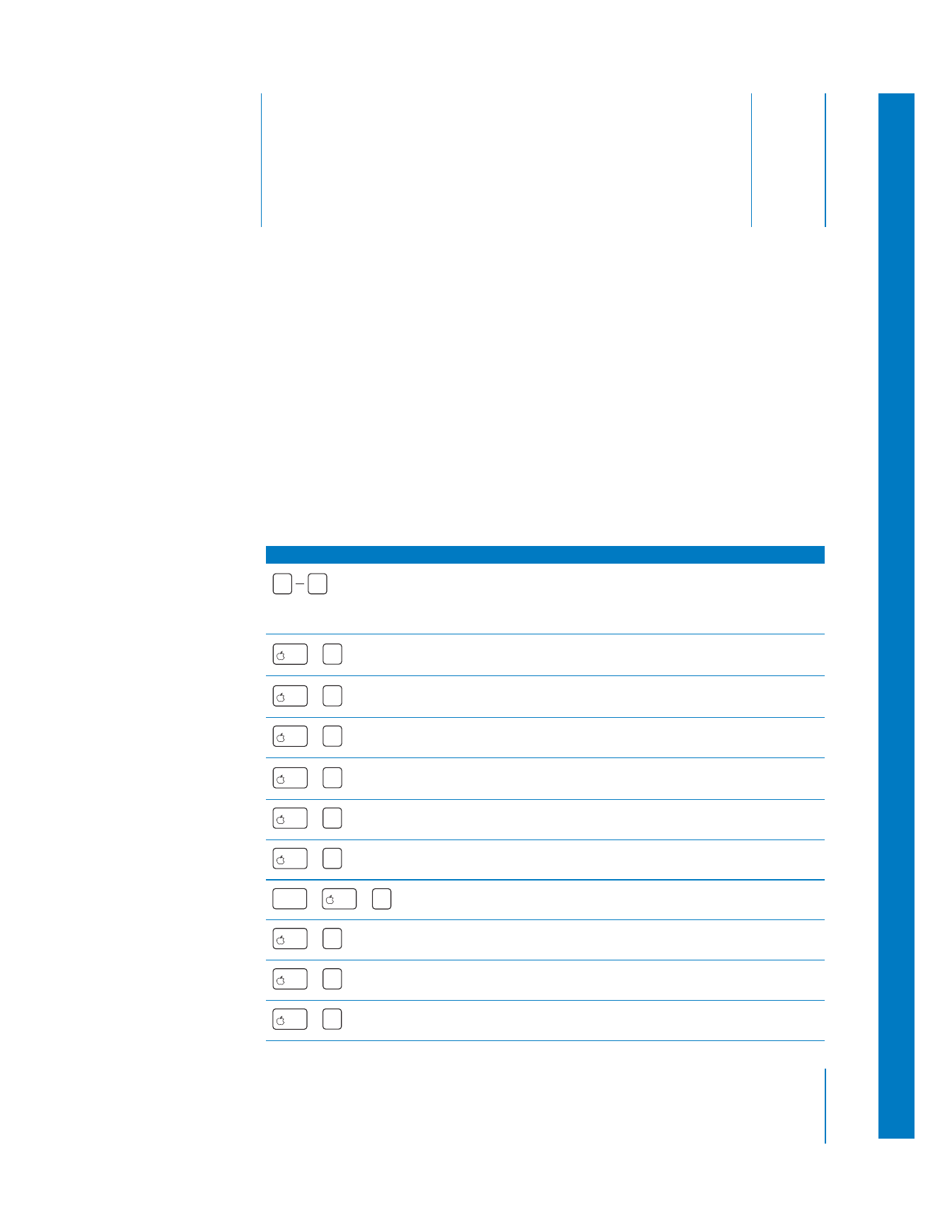
613
付録
A
A